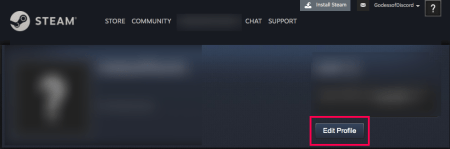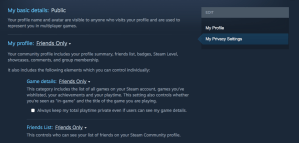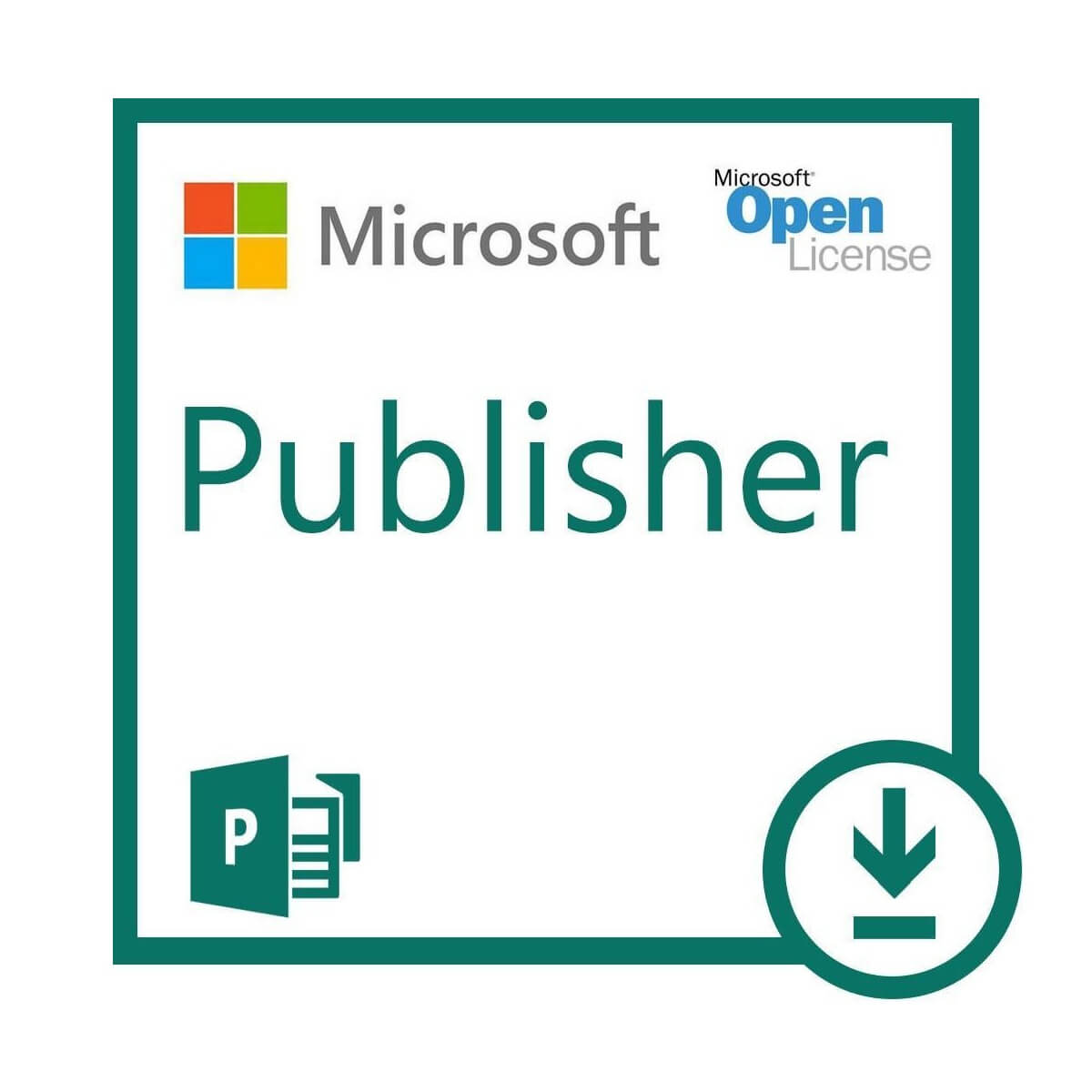Cara Mengubah Nama Akun Steam Anda

Steam adalah situs game berbasis cloud yang memungkinkan pengguna membeli dan menyimpan game online. Diluncurkan pada tahun 2003, platform yang berfokus pada gamer telah ada selama hampir dua dekade. Beberapa pengguna telah mempertahankan loyalitas pada platform sejak awal.
Ubah Nama Profil di Pengaturan Akun
Baca artikel untuk informasi lebih lanjut
Hal tentang nama pengguna game adalah bahwa apa yang tampak keren ketika Anda berusia 16 tahun tidak memiliki cincin yang sama ketika Anda sedikit lebih tua. Untuk platform seperti Steam tempat kami bermain game sejak kami sangat muda, nama bisa sangat berarti, atau sangat sedikit tergantung pada perspektif Anda. Jika Anda sudah melampaui nama akun di Steam, dapatkah Anda mengubahnya?
Sebelum menjawab pertanyaan itu, Anda harus memahami bahwa ada perbedaan antara nama Akun Anda dan nama pengguna lainnya di platform. Nama akun Steam Anda adalah angka yang tidak dapat diubah. Nama profil Steam Anda adalah nama yang dilihat teman dan gamer Anda dan ini dapat diubah.
Ubah nama akun Steam Anda
Anda tidak dapat mengubah nama akun Steam Anda. Ini adalah pengenal angka yang dikaitkan dengan akun Anda dan tidak dapat diubah dalam keadaan apa pun. Tepatnya mengapa tidak diketahui tetapi dijelaskan dalam T & C Steam bahwa itu tidak dapat dimodifikasi.
Ubah nama profil Steam Anda
Nama profil Steam Anda berbeda. Ini adalah nama yang muncul di bagian atas halaman atau di kanan atas. Ini adalah nama yang dilihat teman Anda dan akan digunakan untuk menghubungi Anda dalam game. Anda dapat mengubah nama ini.
- Masuk ke Steam dan pilih nama pengguna Anda saat ini di sudut kanan atas
- Klik ‘Lihat Profil’ di menu tarik turun.
- Klik ‘Edit Profil yang berada di sebelah kanan
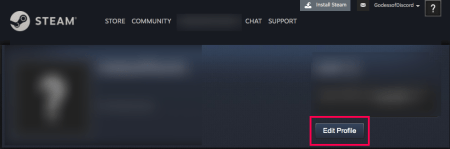
- Ketikkan nama Anda yang sudah ada untuk mengubahnya.
- Pilih ‘Simpan Perubahan’ di bagian bawah untuk menyimpannya.
Nama profil baru Anda harus segera diubah sehingga semua orang yang terhubung dengan Anda dapat melihatnya.
Bisakah saya mengatur akun Steam baru dan mentransfer game saya?
Jika Anda tidak dapat membuat nama akun Steam baru, bukankah menyenangkan jika Anda bisa membuat akun baru dan mentransfer semua game Anda? Akan menyenangkan tetapi Anda tidak bisa melakukannya. Lisensi game adalah lisensi pengguna tunggal dan telah ditetapkan ke akun Steam Anda. Anda tidak dapat menggabungkan akun, itulah yang mengatur akun baru dan mentransfer game yang ada. Anda terjebak dengan apa yang Anda miliki.
Menghapus akun Steam Anda
Ada perbedaan besar antara mencopot Steam dan menghapus akun Steam Anda. Menghapus instalasi hanya berarti membebaskan satu terabyte atau lebih dari ruang hard disk. Menghapus akun Steam Anda berarti persis seperti itu. Menghapus semua detail akun Anda, lisensi Anda, kunci CD Anda, dan segala sesuatu yang berkaitan dengan akun itu.
Anda dapat mengatur nama akun Steam baru dengan cara ini tetapi Anda juga kehilangan akses ke semua game Anda. Anda akan kehilangan akses ke semua game yang dibeli melalui Steam dan tidak akan dapat menggunakan kembali kunci CD yang dibeli melalui platform. Game yang Anda beli di tempat lain tetapi ditambahkan ke Steam harus tetap dapat dimainkan di luar Steam saat lisensi diperoleh di tempat lain.
Akhirnya, semua kontribusi komunitas Anda, pos, diskusi, mod, dan apa pun juga akan dihapus. Ini benar-benar merupakan permintaan untuk upaya terakhir yang karenanya tidak ada cara otomatis untuk melakukannya. Anda hanya dapat menghapus akun Anda dengan mengajukan a tiket dukungan. Ingatlah bahwa Anda harus melalui beberapa langkah verifikasi untuk menutup profil.

Membuat Akun Baru
Setelah akun Steam Anda dibatalkan, atau bahkan sebelumnya jika Anda ingin menggunakan akun email lain. Membuat akun Steam baru sangat mudah. Anda perlu memverifikasi alamat email baru Anda. Kemudian Anda memilih nama akun baru.

Nama akun Anda harus mencerminkan siapa Anda saat memahami kepribadian atau kesukaan Anda dapat berubah di masa depan. Daripada memilih "DallasCowboysfan08" coba "NFLfan" karena siapa yang tahu apa yang akan terjadi di masa depan.
Melihat data yang dipegang oleh Steam
Anda dapat melihat catatan Steam Anda dengan mengikuti tautan ini. Anda dapat mengubah beberapa data yang disimpan di sini dan menyesuaikan pengalaman Steam Anda. Anda masih tidak dapat mengubah nama akun Steam Anda, tetapi Anda dapat memodifikasi detail akun, nama profil Anda, otentikasi dua faktor, dan banyak hal lainnya.
Memeriksa seluruh daftar membutuhkan waktu tetapi Anda akan terkejut dengan beberapa pengaturan. Itu terutama benar jika akun Steam Anda setua akun saya!
Menjaga akun Steam Anda tetap aman
Mengingat betapa pentingnya akun Steam bagi kami, membayarnya agar tetap aman. Tidak ada yang 100% aman tetapi jika Anda mengambil beberapa langkah praktis Anda harus dapat menghindari masalah yang lebih umum yang ada.
Pastikan Anda telah mengaktifkan otentikasi dua faktor Steam Guard. Ini akan mengirim kode ke email atau ponsel Anda kapan saja seseorang mencoba masuk dari komputer yang tidak sah atau mencoba membuat perubahan pada akun Anda.
Gunakan kata sandi yang kuat di akun Steam Anda. Menggunakan frasa sandi daripada satu kata lebih efektif selama Anda bisa mengingatnya. Hanya izinkan Steam mengingat detail login Anda jika Anda satu-satunya yang memiliki akses ke komputer Anda dan jelas tidak pernah membagikannya.
Abaikan email dari Steam yang menanyakan detail. Akun Phishing untuk Steam sangat besar sehingga mengabaikannya semua adalah yang terbaik. Jika Anda diberi tahu sesuatu melalui email, hapus surat itu tetapi periksa secara terpisah di Steam. Jika itu sah, Anda harus dapat melakukan apa pun yang perlu Anda lakukan dari dalam Steam.
Pengaturan privasi uap
Jika Anda benar-benar sadar diri tentang nama akun, Anda selalu dapat mengatur akun menjadi pribadi. Mengikuti langkah-langkah yang sama yang kami gunakan sebelumnya untuk memperbarui nama akun Anda.
- Di sisi kanan halaman Profil, klik 'Pengaturan Privasi Saya.'
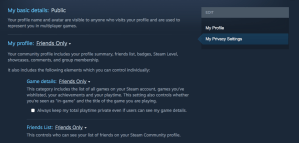
- Alihkan opsi ke ‘Hanya Teman’ atau ‘Pribadi’
Tidak perlu menekan save, setelah Anda mengaktifkan informasi akun, preferensi privasi baru Anda ditetapkan. Bagi mereka yang telah mengubah identitas mereka selama bertahun-tahun, mengatur akun Anda menjadi pribadi mungkin merupakan solusi terbaik untuk kesulitan nama akun Anda.